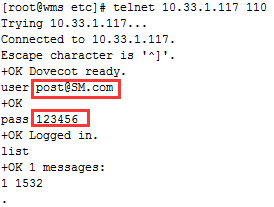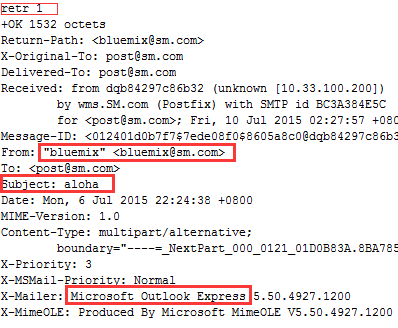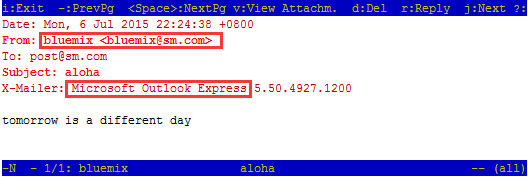邮件服务器之Webmail
此服务在centos6.5上构建
确保DNS服务已经为邮件应用配置完成 


确保开发库和开发工具都已安装,centos6与RH5开发库命名有所不同
Server Platform Development 服务器平台开发库
Desktop Platform客户端开发库 
邮件用户创建完成 
RHEL自身的提供的rpm包:
头文件:/usr/include/
库文件:/lib, /usr/lib
第三方的rpm包:
安装路径通常在/usr/local, /opt
相应头文件和库文件会有所改变
头文件:/usr/include, /usr/local/include
库文件:/usr/local/lib不会被系统查找到,在编译安装时很可能会报错
可编辑/etc/ld.so.conf或者在/etc/ld.so.conf.d/目录下创建local.conf将依赖的库文件路径写入其中,然后执行ldconfig 
八、安装Courier authentication library
1、courier简介
courier-authlib是Courier组件中的认证库,它是courier组件中一个独立的子项目,用于为Courier的其它组件提供认证服务。其认证功能通常包括验正登录时的帐号和密码、获取一个帐号相关的家目录或邮件目录等信息、改变帐号的密码等。而其认证的实现方式也包括基于PAM通过/etc/passwd和/etc/shadow进行认证,基于GDBM或DB进行认证,基于LDAP/MySQL/PostgreSQL进行认证等。因此,courier-authlib也常用来与courier之外的其它邮件组件(如postfix)整合为其提供认证服务。
2、安装 
接下来开始编译安装 ![]()
#./configure \
--prefix=/usr/local/courier-authlib \
--sysconfdir=/etc \
--without-authpam \
--without-authshadow \
--without-authvchkpw \
--without-authpgsql \
--with-authmysql \
基于mysql认证
--with-mysql-libs=/usr/local/mysql /lib \
编译安装mysql的lib路径
--with-mysql-includes=/usr/local/mysql/include \
mysql头文件路径
--with-redhat \
可根据RedHat系统自身特性实现自我优化
--with-authmysqlrc=/etc/authmysqlrc \
定义了服务器进程courier-authilb基于mysql实现用户认证的配置文件
--with-authdaemonrc=/etc/authdaemonrc \
守护进程配置文件
--with-mailuser=postfix \
邮件收发管理的用户和组
--with-mailgroup=postfix \这里会报错,提示Courier Unicode Library没有安装,下载courier-unicode-1.2并编译安装 
[root@wms ~]#make && make install[root@wms ~]#make && make install![]()
备注:可以使用–with-authdaemonvar=/var/spool/authdaemon选项来改变进程套按字目录路径 
![]()
修改/etc/authdaemonrc 文件 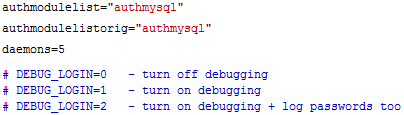
可暂时打开调试并且记录用户登录的密码,以便排错调试 ![]()
3、配置其通过mysql进行邮件帐号认证
编辑/etc/authmysqlrc 为以下内容,其中2525,2525 为postfix 用户的UID和GID。
MYSQL_SERVER localhost
MYSQL_PORT 3306 (指定你的mysql监听的端口,这里使用默认的3306)
MYSQL_USERNAME extmail (这时为后文要用的数据库的所有者的用户名)
MYSQL_PASSWORD extmail (密码跟用户名都默认为extmail,与后面extmail默认配置保持一致,在生产环境中要改) 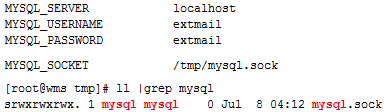
为postfix提供虚拟用户的数据库,由extmail自动创建 ![]()
用户账号存储表,由extman自动生成 ![]()
存储用户密码的字段 ![]()
邮件服务器运行者用户账号的UID,GID ![]()
存储用户账号的字段,extman自动生成的默认字段名 ![]()
mysql中用户账号的家目录 ![]()
Concat是mysql的内置函数,连接dir与后面的homedir变量,意思为
/var/mailbox/usrname
在生产环境中单独做一个分区或者逻辑卷挂载到某个路径下作为用户的邮箱路径
虚拟用户没有homedir,maildir与homedir指向同一个路径 ![]()
![]()
4、提供SysV服务脚本 

启动服务 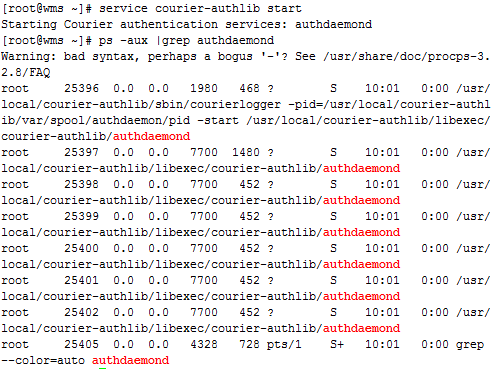
5、配置postfix和courier-authlib
新建虚拟用户邮箱所在的目录,并将其权限赋予postfix用户: 
接下来重新配置SMTP 认证,编辑 /usr/lib/sasl2/smtpd.conf ,确保其为以下内容:
[root@wms ~]# vim/usr/lib/sasl2/smtpd.conf
九、让postfix支持虚拟域和虚拟用户
1、编辑/etc/postfix/main.cf,添加如下内容:
virtual_mailbox_base = /var/mailbox
virtual_mailbox_maps = mysql:/etc/postfix/mysql_virtual_mailbox_maps.cf配置文件:定义需要查询用户账号时如何使用select语句到mysql中查询信息
virtual_mailbox_domains = mysql:/etc/postfix/mysql_virtual_domains_maps.cf
virtual_transport = virtual指明MDA
2、使用extman源码目录下docs目录中的extmail.sql和init.sql建立数据库: 
解决方法 

[root@wms docs]# vim extmail.sql 

出错,解决如下
对于MySQL-5.1以后版本,其中的服务脚本extmail.sql执行会有语法错误;可先使用如下命令修改extmail.sql配置文件,而后再执行。修改方法如下: ![]()
[root@wms docs]# vim /etc/my.cnf ![]()
mysql模式开启存储引擎启用严格模式,非法数据值被拒绝将配置文件的
STRICT_TRANS_TABLES删掉,即改为 ![]()
配置文件/usr/local/mysqlmy.cnf 也需要修改,才能插入成功,mysql读取配置文件的次序和生效规则在编译MySQL中已经阐述,这里不再解释 

将/root/postfix/extman-1.1/docs目录下的所有mysql开头的文件全部复制到/etc/postfix 目录下:这里提供了虚拟域所需的配置文件 ![]()
3、授予用户extmail访问extmail数据库的权限 
![]()
4.取消中心域,即注释掉myhostname, mydestination, mydomain, myorigin几个指令;启用虚拟域,重启服务 ![]()
十、配置dovecot
Dovecot是一个安全性较好的POP3/IMAP服务器软件,响应速度快而且扩展性好。Dovecot默认也使用Linux的系统用户,并通过PAM(Pluggable Authentication Module,可插拔认证模块)机制进行身份认证,只有通过认证后才允许用户收取邮件。
1.编译安装Dovecot软件包
预先创建运行用户 
源码编译安装 ![]()
![]()

注:在编译安装之前,先确认pam-devel包是否安装。如果没有安装,必须先安装成功后,然后再配置。 
添加为系统服务dovecot 
2. 建立配置文件,并启动服务
Dovecot的配置文件位于/etc/dovecot/目录下,主配置文件为dovecot.conf,默认并没有此文件,需要参考样例目录重新创建。为了方便以后的扩展配置,建议将各种样例配置文件都复制到/etc/dovecot/目录下。 ![]()
调整主配置文件 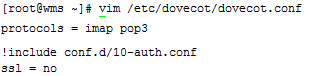
启动dovecot服务,并确认监听状态 ![]()
Dovecot默认已配置为监听POP3/IMAP邮件协议,因此启动dovecot服务后,可以查看对TCP端口143、110的监听。 
此次dovecot的版本为:dovecot-2.2.18.tar.gz。不支持yum安装rpm的修改方式:具体的修改如下:1.在dovecot安装的配置文件的目录下有conf.d这一目录。打开conf.d这个目录中的auth-sql.conf.ext文件会发现如下结果 ![]()
[root@wms ~]# vim /etc/dovecot/dovecot.conf
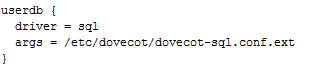
这个文件中的内容基本不需要修改,需要修改的话修改文件dovecot-sql.conf.ext的路径。在dovecot配置文件所在的目录下有这一文件dovecot-sql.conf.ext。打开此文件,进行修改如下:
[root@wms conf.d]# vim auth-sql.conf.ext 
default_pass_scheme = CRYPT 默认加密方式
说明:使用通用二进制格式安装的MySQL,其soc文件位置为/tmp/mysql.sock,相应地,connect定义应根据实际情况改变
2.修改dovecot的主配置文件dovecot.conf ![]()
%d%n是dovecot支持的两个宏,分别表示域名和用户名 
接下来启动dovecot服务: ![]()

十一、安装Extmail-1.2
依赖关系的解决:extmail将会用到perl的Unix::syslogd功能,可以去http://search.cpan.org搜索下载原码包进行安装。 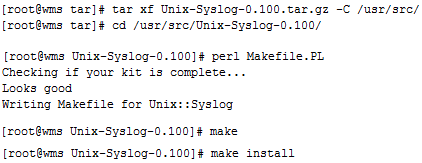
说明:如果extmail的放置路径做了修改,那么配置文件webmail.cf中的/var/www路径必须修改为你所需要的位置。本文使用了默认的/var/www,所以,以下示例中并没有包含路径修改的相关内容。
1、安装 ![]()

![]()
2、修改主配置文件
[root@wms ~]#vi /var/www/extsuite/extmail/webmail.cf
部分修改选项的说明:
SYS_MESSAGE_SIZE_LIMIT = 5242880
用户可以发送的最大邮件
SYS_USER_LANG = en_US
语言选项,可改作:
SYS_USER_LANG = zh_CN
SYS_MAILDIR_BASE = /home/domains
此处即前文所设置的用户邮件的存放目录,可改作:
SYS_MAILDIR_BASE = /var/mailbox
SYS_MYSQL_USER = db_user
SYS_MYSQL_PASS = db_pass
以上两句句用来设置连接数据库服务器所使用用户名、密码和邮件服务器用到的数据库,这里修改为:
SYS_MYSQL_USER = extmail
SYS_MYSQL_PASS = extmail
SYS_MYSQL_HOST = localhost
指明数据库服务器主机名,这里默认即可
SYS_MYSQL_TABLE = mailbox
SYS_MYSQL_ATTR_USERNAME = username
SYS_MYSQL_ATTR_DOMAIN = domain
SYS_MYSQL_ATTR_PASSWD = password
以上用来指定验正用户登录里所用到的表,以及用户名、域名和用户密码分别对应的表中列的名称;这里默认即可
SYS_AUTHLIB_SOCKET = /var/spool/authdaemon/socket
此句用来指明authdaemo socket文件的位置,这里修改为:
SYS_AUTHLIB_SOCKET=/usr/local/courier-authlib/var/spool/authdaemon/socket
3、apache相关配置 
由于extmail要进行本地邮件的投递操作,故必须将运行apache服务器用户的身份修改为邮件投递代理的用户;此例中的MDA为postfix自带,因此将指定为postfix用户: ![]()

修改 cgi执行文件属主为apache运行身份用户: ![]()
5、启动apache服务 
十二、安装Extman-1.1
修改配置文件以符合本例的需要: 
此处即为前文所设置的用户邮件的存放目录,可改作: ![]()
修改SYS_CAPTCHA_ON = 1为 ![]()
此两处后面设定的ID号需更改为前而创建的postfix用户和postfix组的id号,本文使用的是2525,因此,上述两项需要修改为: 
SYS_MYSQL_USER = webman
SYS_MYSQL_PASS = webman
可修改为: 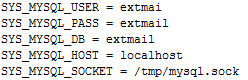
在生产环境中不建议使用extmail,这里保留默认并新建用户webman并给以全部权限 

在生产环境中不建议使用extmail,这里保留默认并新建用户webman并给以全部权限
而后修改cgi目录的属主: ![]()
在apache的主配置文件中Extmail的虚拟主机部分,添加如下两行: ![]()
创建其运行时所需的临时目录,并修改其相应的权限: ![]()
好了,到此为止,重新启动apache服务器后,Webmail和Extman已经可以使用了,可以在浏览器中输入指定的虚拟主机的名称进行访问,如下: 
![]()
选择管理即可登入extman进行后台管理了。默认管理帐号为:[email protected] 密码为:extmail*123* 







Outlook Express测试